1Password - лучший кроссплатформенный менеджер паролей для Mac OS
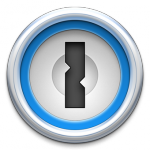 Не смотря на свою кроссплатформенность, менеджер паролей 1Password получил широкое применение на Mac OS.
Не смотря на свою кроссплатформенность, менеджер паролей 1Password получил широкое применение на Mac OS. Это универсальный инструмент, который способен облегчить вам жизнь в разы в хранении и использовании паролей сайтов, форумов, кредитных карт, счетов в банке, паспортных данных, лицензий программ и прочего, но обо всем по порядку.
1Password настолько прост в использовании и универсален, что найти ему применение можно практически в любой ситуации.
Для пользователей интернет браузеров — эта штука можно сказать долгожданная, особенно для почитателей Firefox плагина — Secure Login, который дает возможность авторизоваться на любом сайте в 1 клик мыши и даже под разными учетными записями. Этот плагин увы существует только для Firefox и почитатели Google Chrome, Safari и Opera до сих пор в поиске этого чуда плагина под свои любимые браузеры, но увы… И вот здесь как-раз 1Password зарабатывает свой первый твердый плюс, т.к. фактически становится универсальным средством для автоматической авторизации во всех браузерах!
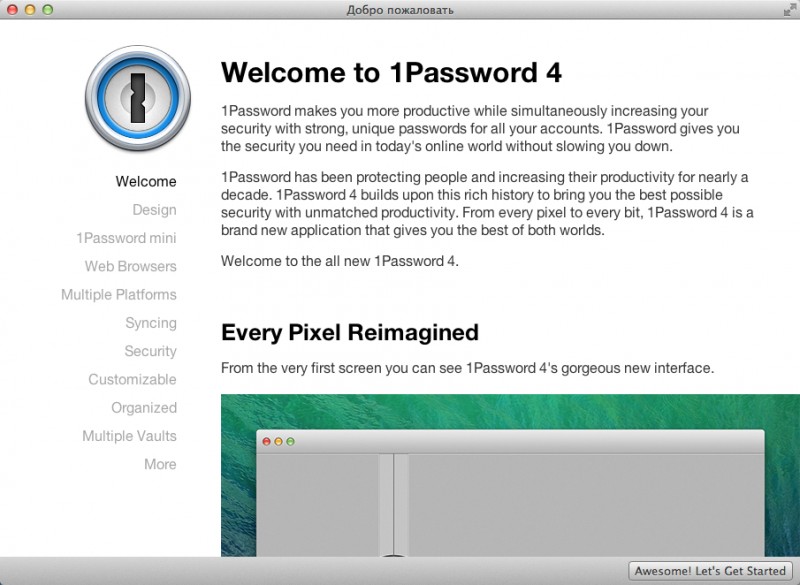
Не смотря на то, что программа русифицированная, после установки — экран приветствия на английском, да и в дальнейшем все хинты увы тоже. Надеюсь, что разработчики AgileBits Inc. обратят на это внимание.
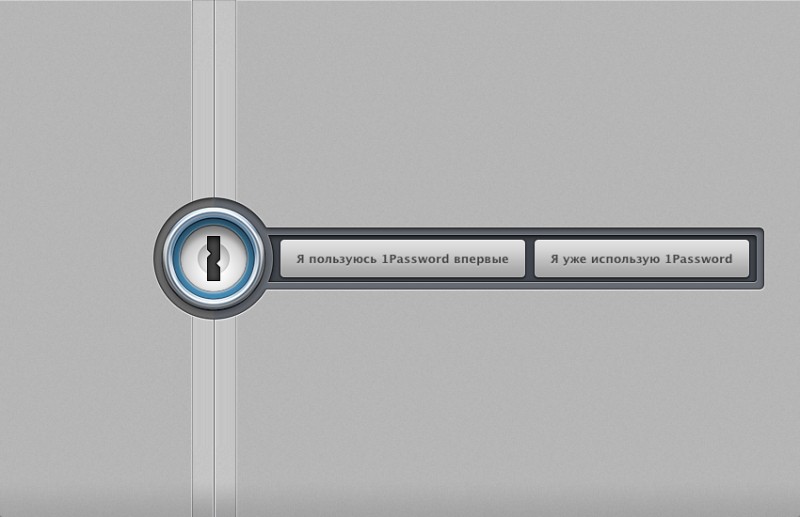
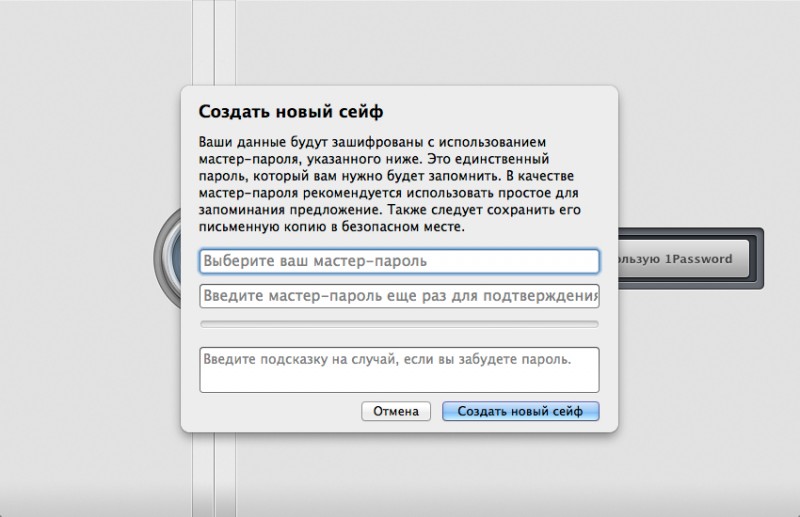
Далее создаем новый сейф, который надежно защитит вашу информацию от посторонних глаз и шаловливых ручек.
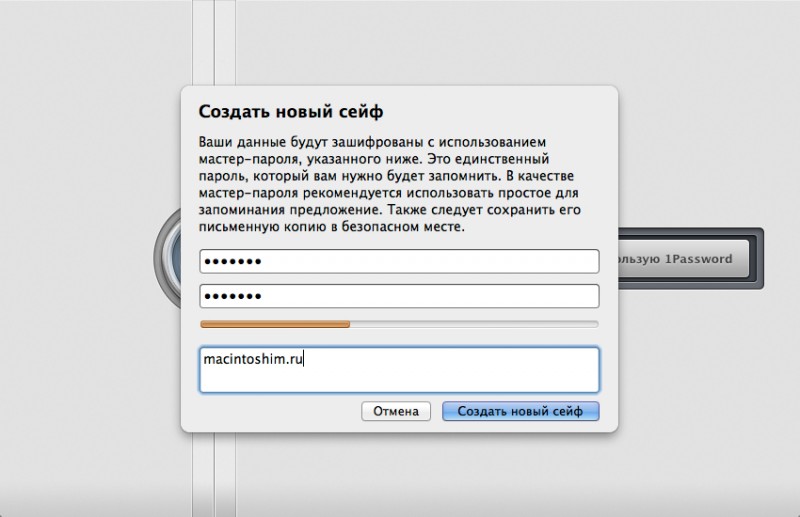
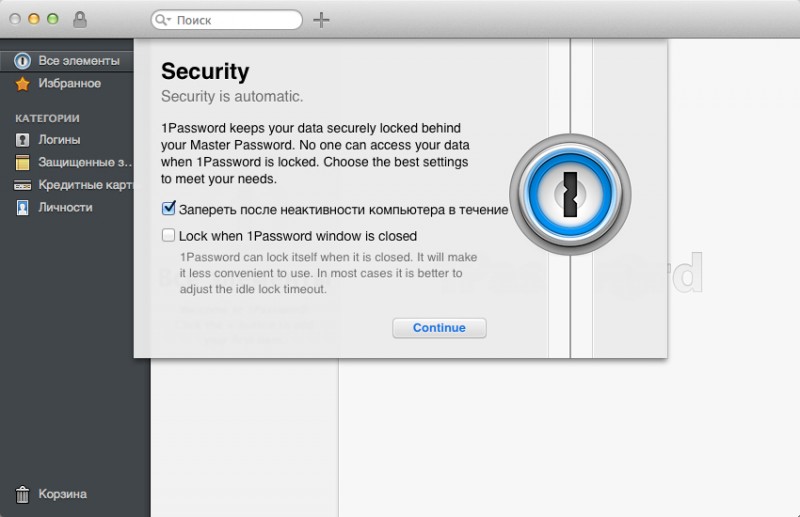
Далее то, о чем я говорил выше — хинты на английском, хотя интуитивно понятные. Могу порекомендовать оставить все по умолчанию.
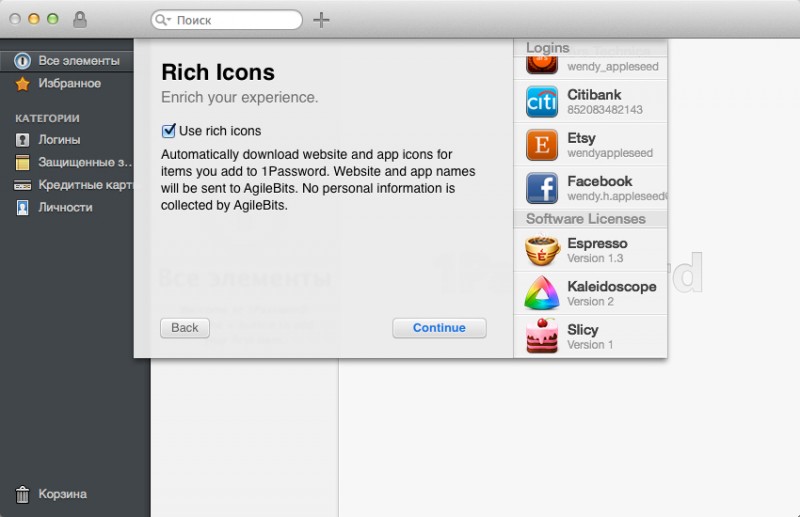
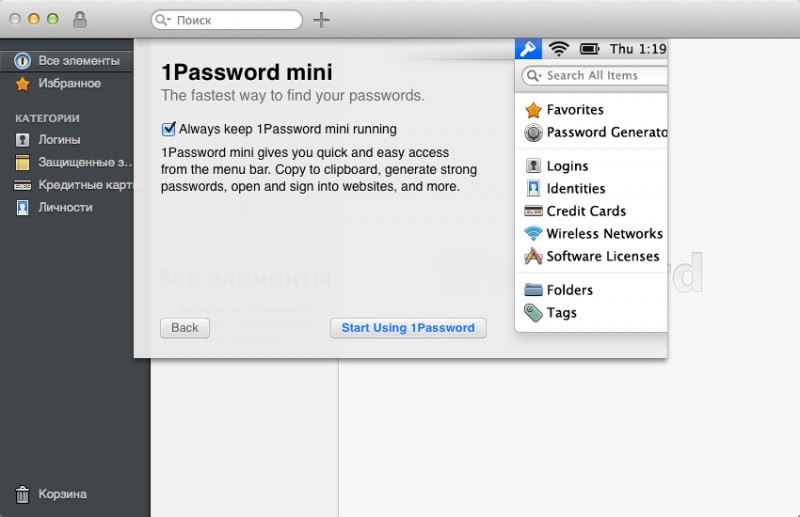
В 1Password 4 версии, разработчики внедрили в системное меню выпадающий список, при помощи которого вы можете быстро получить доступ к своей информации. Данный слайд как-раз предлагает использование этой функции.
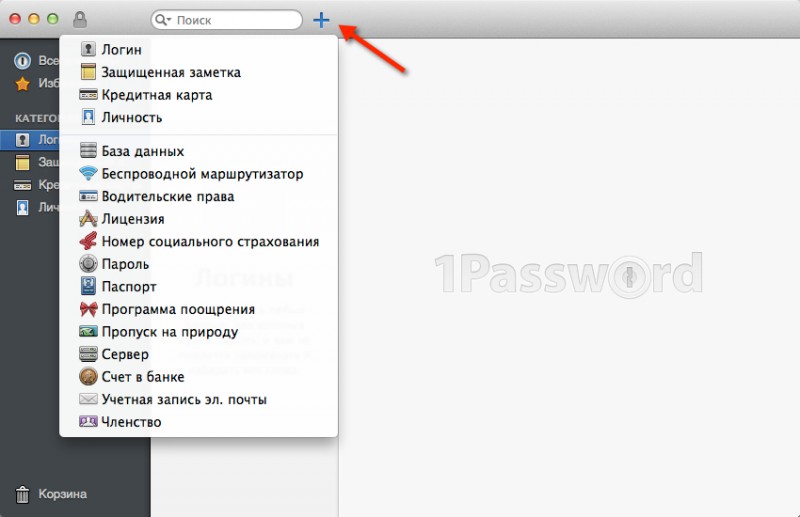
А вот и варианты хранения информации, как видите есть все и на все случаи жизни!
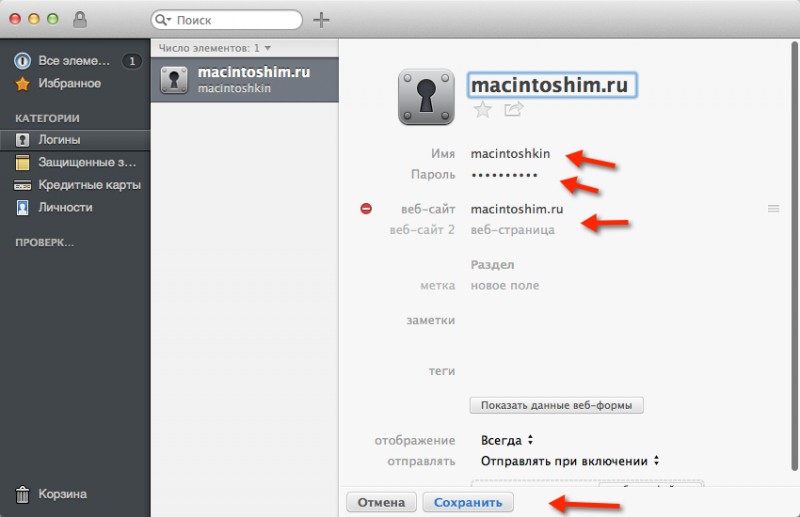
Пробую добавить сайт. Кстати, не обязательно добавлять именно таким образом, есть куда проще вариант, но давайте сейчас попробуем этот способ, чтобы было наглядно понятно, что и за чем.
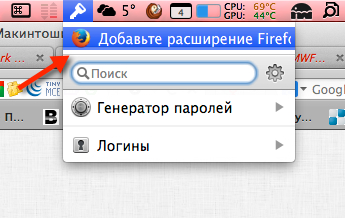
После добавления сайта, нажимаем на его название и сайт открывается в браузере, где мне сразу предложили установить плагин.
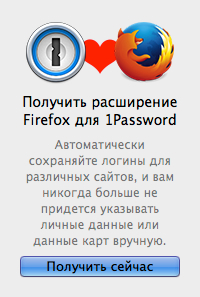
«Получить сейчас» и переадресация на сайт разработчиков, где все наглядно показано, да и в общем-то сводится к одному нажатию на кнопку Install.
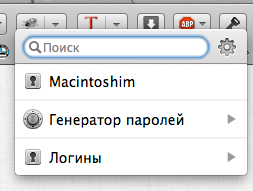
После установки плагина, в Firefox (да и в других браузерах) появляется иконка с ключиком (как и в Secure Login), нажав на которую можно легко авторизоваться.
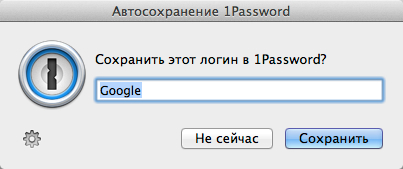
И это еще не все. 1Password мониторит формы, в которые вы вводите секретную информацию и при обнаружении такого действия впервые — предлагает автоматически сохранить. В данном случае, я авторизовывался в своем почтовом ящике в Google и 1Password предложил автоматически создать профиль и корректно его сохранил.
В настройках тоже все предельно просто и понятно:
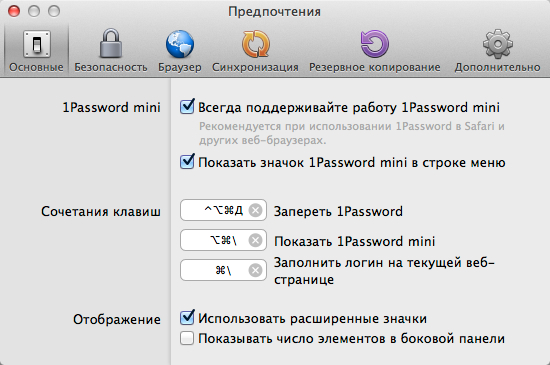
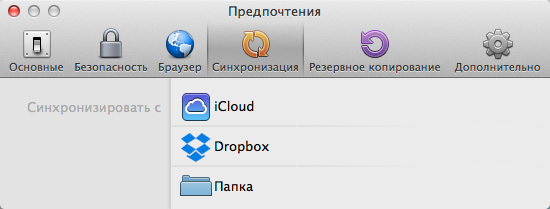
Смотритпе какая интересная фишечка — возможность синхронизации ваших данных через iCloud между всеми вашими гаджетами, ведь 1Password мультиплатформенный + надежность хранения на всякий случай. С выходом релиза OS X 10.9 Mavericks появится системная функция хранения паролей (keychain) в iCloud, т.е. в случае переустановки системы, можно будет восстановить все пароли, которые хранились в keychain (наверное напишу про это отдельный пост). Так во тсинхронизация в 1Password чем-то напоминает новую функцию в Mac OS.
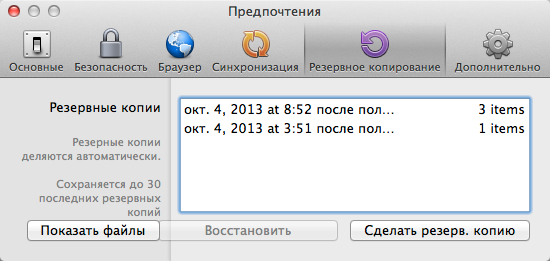
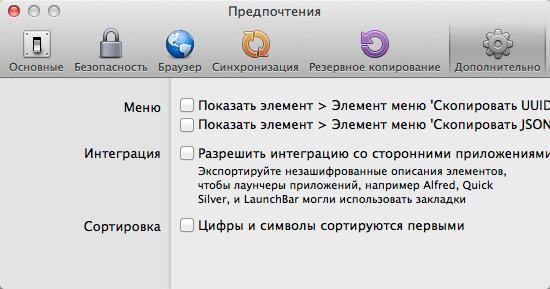
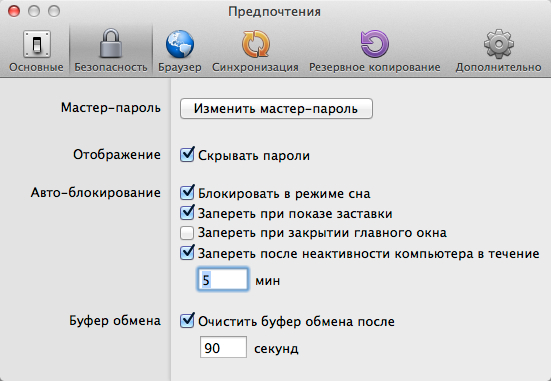
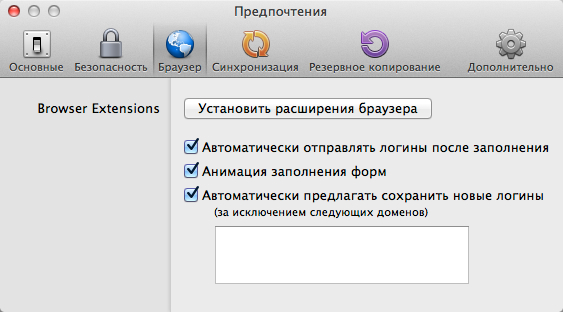
Стоимость программы для Mac OS составляет 40$, но как вы уже поняли — оно того стоит.
Подробней ознакомиться с ценами вы можете на сайте разработчиков!
2 комментария
П.С. ФФ в Mac OS — это мрак. Может я такой особенный, но у меня он крашится по 10 раз в день, а также сильно тормозит флеш.